
上篇教程介绍了常规瀑布图的制作方法,感兴趣可点击进入阅读:
这种改进的瀑布图会用Excel做的人很少,附详细制作教程
这种方法制作出的效果如下:
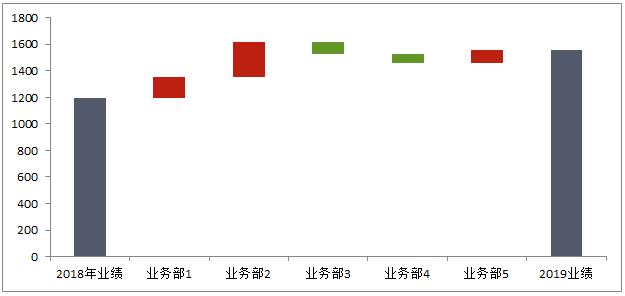
在有些数据结构中,横坐标的分类项目可能很多,或则名称很长,这种情况下的常规瀑布图效果并不理想,会使得图表很宽且不易布局。
这时候,可以用横向瀑布图来替代,可以节省作图空间,且便于阅读。
横向瀑布图的效果如下:
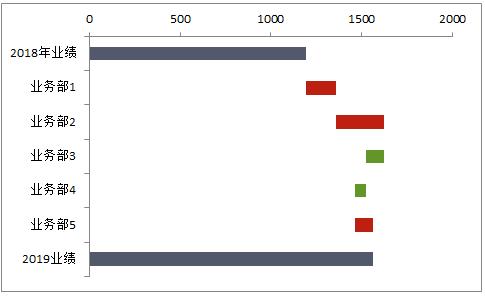
横向瀑布图的制作步骤同常规瀑布图基本一样,只是插入的图表并非堆积柱形图,而是堆积条形图。
制作步骤:
1、数据预处理
这里所用的辅助数据和常规瀑布图完全一样,可以参阅之前的教程:这种改进的瀑布图会用Excel做的人很少,附详细制作教程
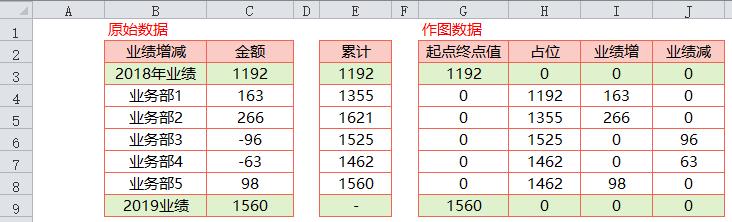
2、插入堆积条形图
按图示选中数据,插入堆积条形图,删除图例:
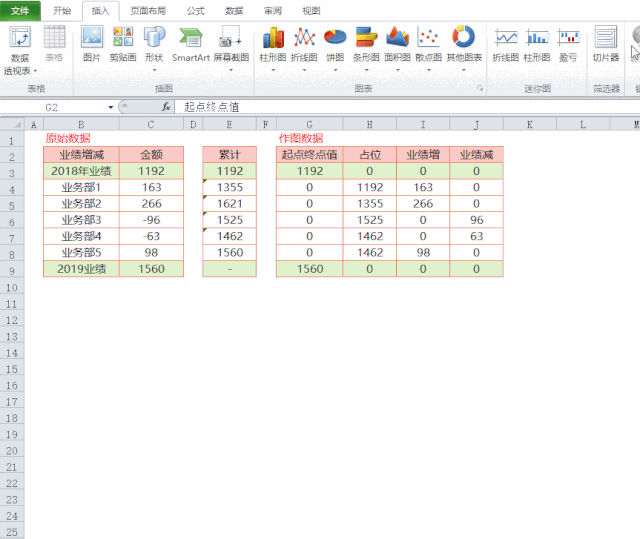
3、调整格式
首先需要将纵坐标的类别逆序排列。接着将占位数据系列的柱子填充设置为无颜色填充,业绩增加序列柱子颜色设置为红色,最后删除网格线即可:
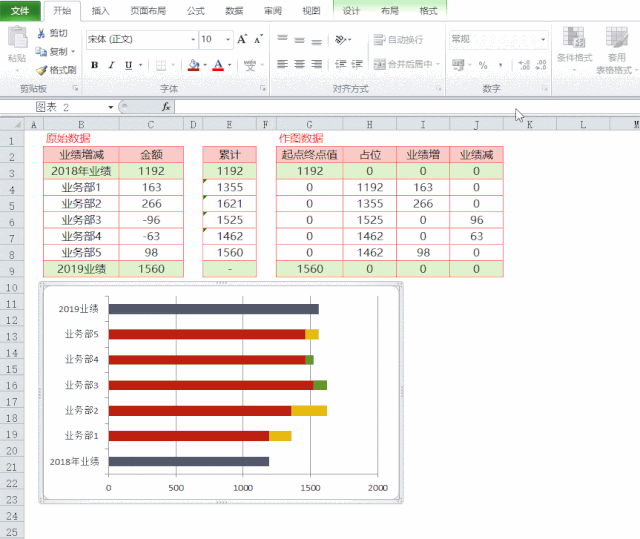
上述就是基本的制作步骤,进一步可以美化图表,增加其它图表元素等。
在这里,除了可以学到实用的Excel技巧外,还可以学习数据分析、数据可视化等。欢迎添加关注,用Excel玩转数据分析,让我们一起用数据说话、用效率实现升职加薪!






















 968
968

 被折叠的 条评论
为什么被折叠?
被折叠的 条评论
为什么被折叠?








